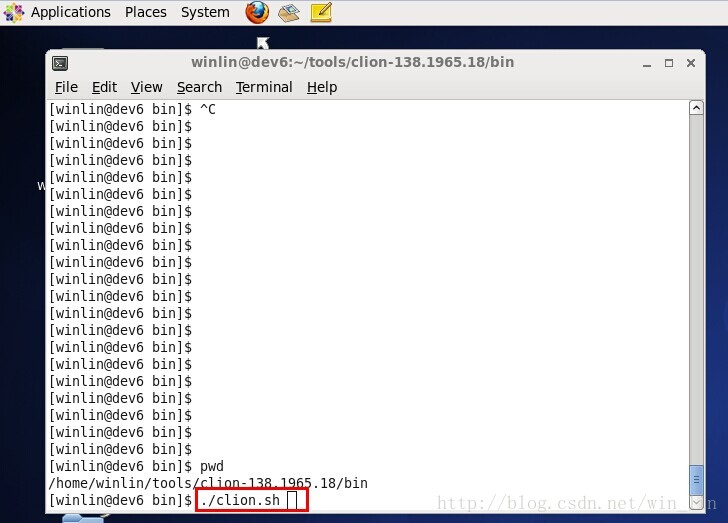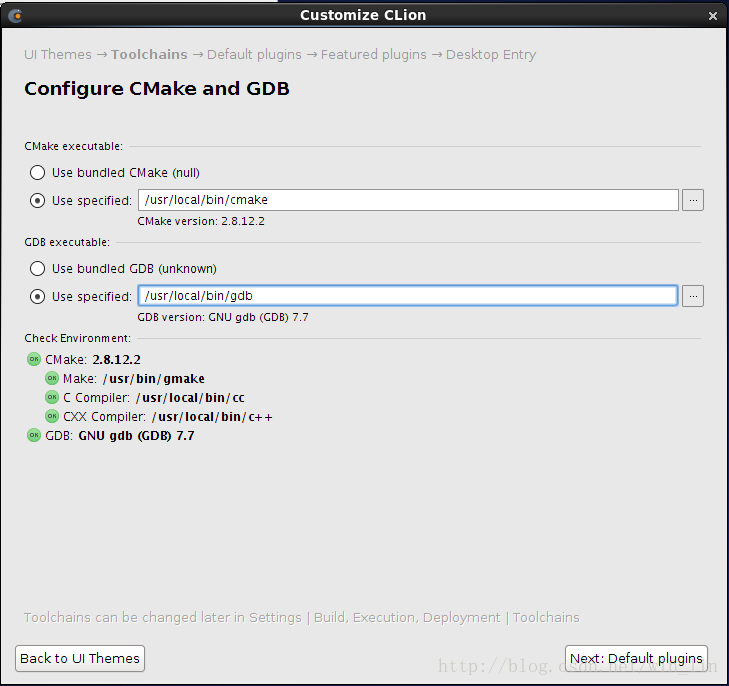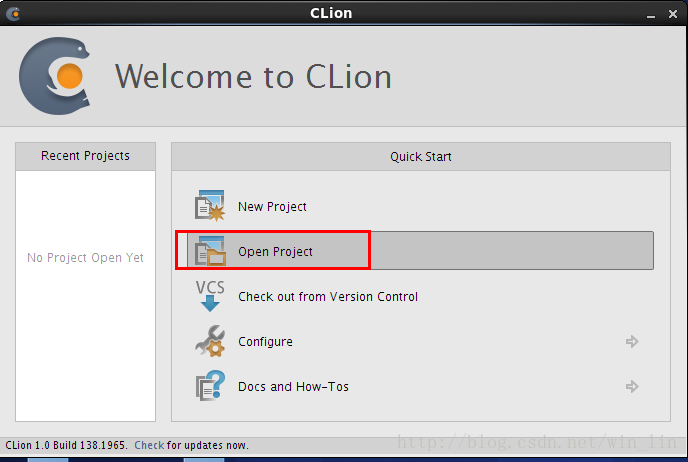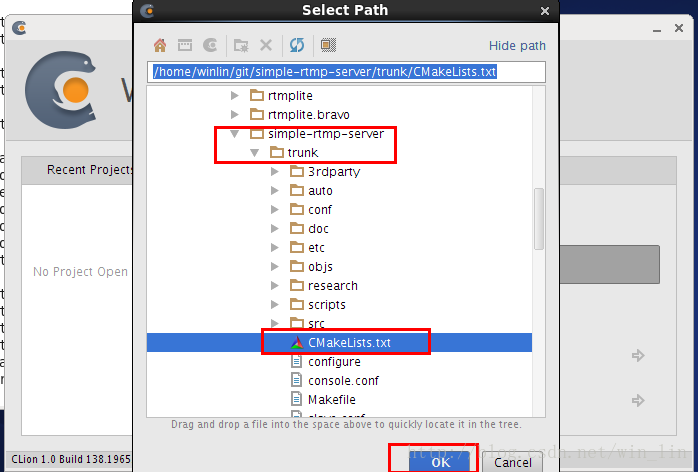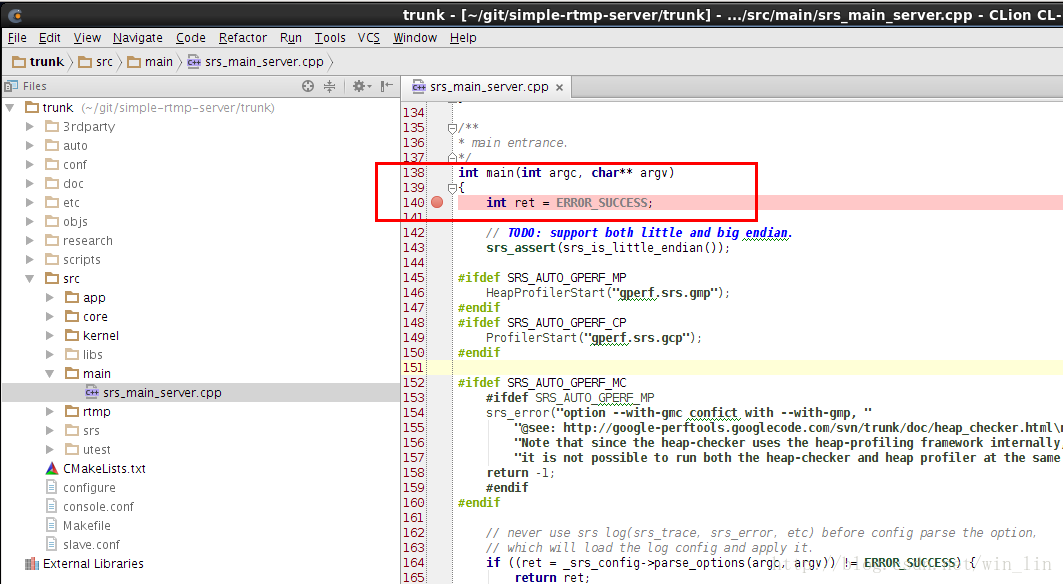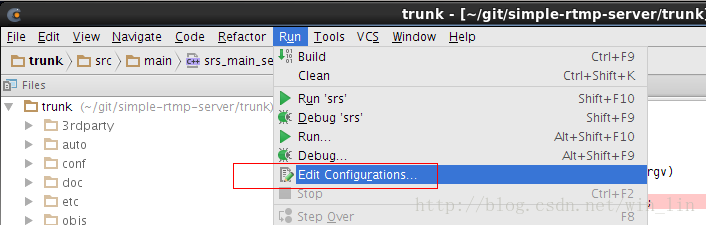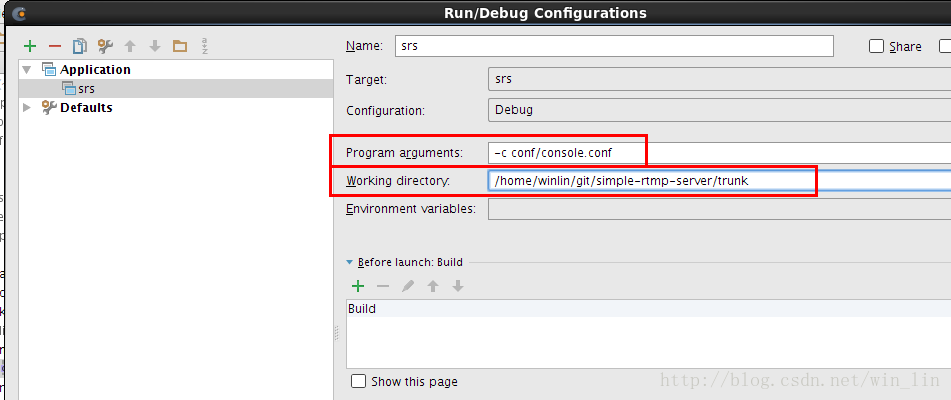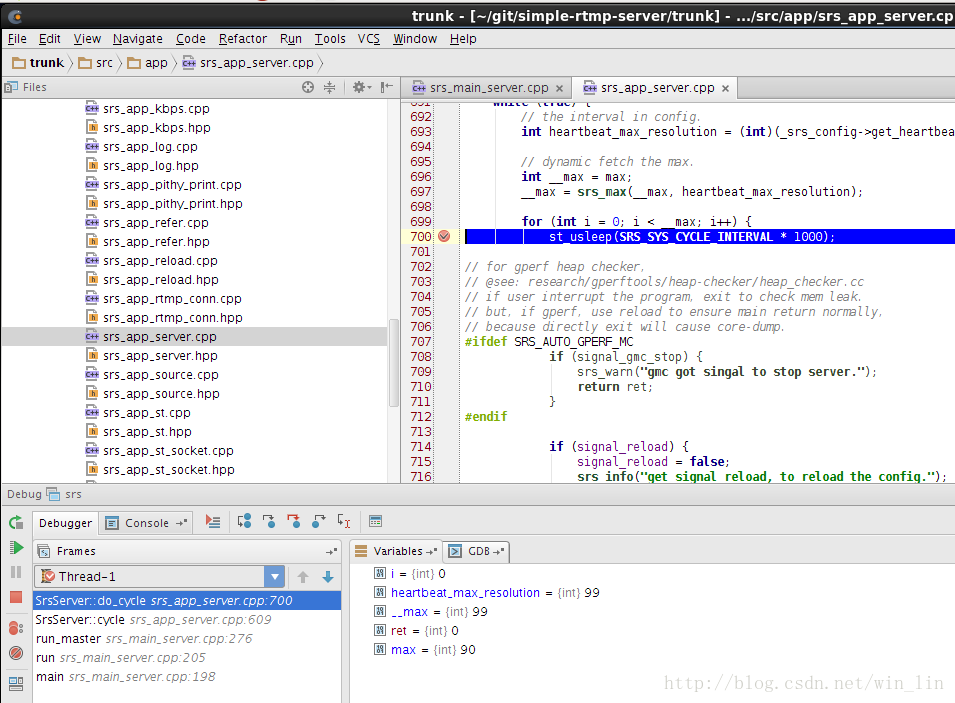JetBrains的CLion,C++的IDE,給linux程式設計師的福音
CLion的主要亮點:
- windows下linux程式的IDE。別糾纏vs是不是王中之王,用vs開啟srs程式碼錯誤就一坨一坨的,沒法正常使用。
- 可以忽略編譯,當作編輯器使用。windows下的linux程式碼無法編譯過,mingw有時也不好使,但是CLion可以當作編輯器使用。
- 支援基本功能:函式跳轉,類跳轉,標頭檔案跳轉,hpp和cpp直接跳轉,智慧提示,沒用的巨集定義的提示。
- 支援FindUsage:函式或者類在什麼地方使用了,這個功能對於程式碼閱讀和修改很有用。
- 支援Refactor:Rename,Extract,Move,ChangeSignature,PullMemberUp/Down眾多減少苦力的功能。
- 還有個牛逼的東西,選中後按CTRL+F,自動高亮。這個是非常非常常用的功能,比notepad++好。upp就是沒有這個愁死我了。
- InspectCode,程式碼檢查,分析程式碼潛在的問題,譬如我檢查srs有:一千個拼寫問題,沒有用到的程式碼2百行,型別檢查1百個,宣告問題2個。 術業有專攻,JetBrains的IDE做得非常之用心,只要CLion出來,我就果斷拋棄upp。
使用方法:OpenProject,選擇srs的trunk目錄下的CMakeLists.txt,點OK即可。
另外,還需要java虛擬機器,可以下載jdk7之類:jdk-7u45-linux-x64.tar.gz,然後編輯環境指令碼:sudo vi /etc/profile
# winlin
JAVA_HOME=/usr/local/jdk1.7.0_45
PATH=$PATH:$JAVA_HOME/bin
CLASSPATH=.:$JAVA_HOME/bin/dt.jar:$JAVA_HOME/lib/tools.jar
export JAVA_HOME
export PATH
export CLASSPATH
假設jdk7解壓在/usr/local/jdk1.7.0_45的話。解壓clion後,執行bin/clion.sh指令碼即可,在centos圖形介面下執行。
Windows下面安裝CLion很簡單,有安裝包,安裝完了直接匯入就可以了。Linux下需要安裝一些依賴包,對於linux程式設計師也不是難事。如果不太明白,我一步一步的教你,看下面的圖說話:
安裝Centos6開發版
選一個圖形介面版本,centos6的development版本,或者帶KDE桌面之類都可以。
如何安裝Centos6的Development版本,就問度娘去,一大把。
安裝JDK7
可以去oracle的官網下載jdk7或者其他jdk,要下載linux版本的,譬如:jdk-7u45-linux-x64.tar.gz,解壓到目錄:
(sudo mv jdk-7u45-linux-x64.tar.gz /usr/local && cd /usr/local && sudo tar xf jdk-7u45-linux-x64.tar.gz)sudo vi /etc/profile在檔案結尾輸入以下內容:
# winlin
JAVA_HOME=/usr/local/jdk1.7.0_45
PATH=$PATH:$JAVA_HOME/bin
CLASSPATH=.:$JAVA_HOME/bin/dt.jar:$JAVA_HOME/lib/tools.jar
export JAVA_HOME
export PATH
export CLASSPATH這樣jdk就安裝好了。可以立刻執行以下語句生效配置:
source /etc/profile這樣執行java就找到了。
安裝CLion
使用方法:
tar xf clion-138.1965.18.tar.gz在圖形介面執行指令碼即可以啟動:
即執行如下命令:
cd ~/tools/clion-138.1965.18/bin/
./clion.sh 選完風格和介面,設定toolchain,即編譯環境時,發現centos6的cmake和gdb都不認識,版本太老了。因此先編譯這兩個東西。
編譯cmake2.8和gdb7.7
tar xf cmake-2.8.12.2.tar.gz && cd cmake-2.8.12.2 && ./configure && make && sudo make installtar xf gdb-7.7.tar.gz && cd gdb-7.7 && ./configure && make && sudo make install然後重新啟動cliion,或者把cmake和gdb的路徑改改,改成/usr/local/bin/cmake和/usr/local/bin/gdb,就可以識別了:
cmake和gdb都識別後,就可以編譯和除錯srs了。
匯入SRS
匯入SRS的目錄,選擇開啟工程(OpenProject):
找到CMakeLists.txt檔案後開啟(需要點那個檔案才行):
設定CLion,顯示行號:File/Settings/Editor/Editor/Appearance/Show line numbers,勾上這個。
除錯CLion
開啟檔案:trunk/src/main/srs_main_server.cpp,設定斷點在main函式:
然後設定工作目錄和啟動引數,Run/EditConfigurations...;
設定目錄為srs的當前目錄,以及配置檔案:
然後編譯和啟動除錯,就可以看到斷點了,可以在其他地方設定斷點之類。
CLion的主要亮點:
- windows下linux程式的IDE。別糾纏vs是不是王中之王,用vs開啟srs程式碼錯誤就一坨一坨的,沒法正常使用。
- 可以忽略編譯,當作編輯器使用。windows下的linux程式碼無法編譯過,mingw有時也不好使,但是CLion可以當作編輯器使用。
- 支援基本功能:函式跳轉,類跳轉,標頭檔案跳轉,hpp和cpp直接跳轉,智慧提示,沒用的巨集定義的提示。
- 支援FindUsage:函式或者類在什麼地方使用了,這個功能對於程式碼閱讀和修改很有用。
- 支援Refactor:Rename,Extract,Move,ChangeSignature,PullMemberUp/Down眾多減少苦力的功能。
- 還有個牛逼的東西,選中後按CTRL+F,自動高亮。這個是非常非常常用的功能,比notepad++好。upp就是沒有這個愁死我了。
- InspectCode,程式碼檢查,分析程式碼潛在的問題,譬如我檢查srs有:一千個拼寫問題,沒有用到的程式碼2百行,型別檢查1百個,宣告問題2個。 術業有專攻,JetBrains的IDE做得非常之用心,只要CLion出來,我就果斷拋棄upp。